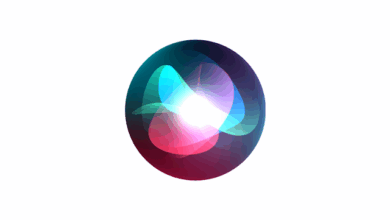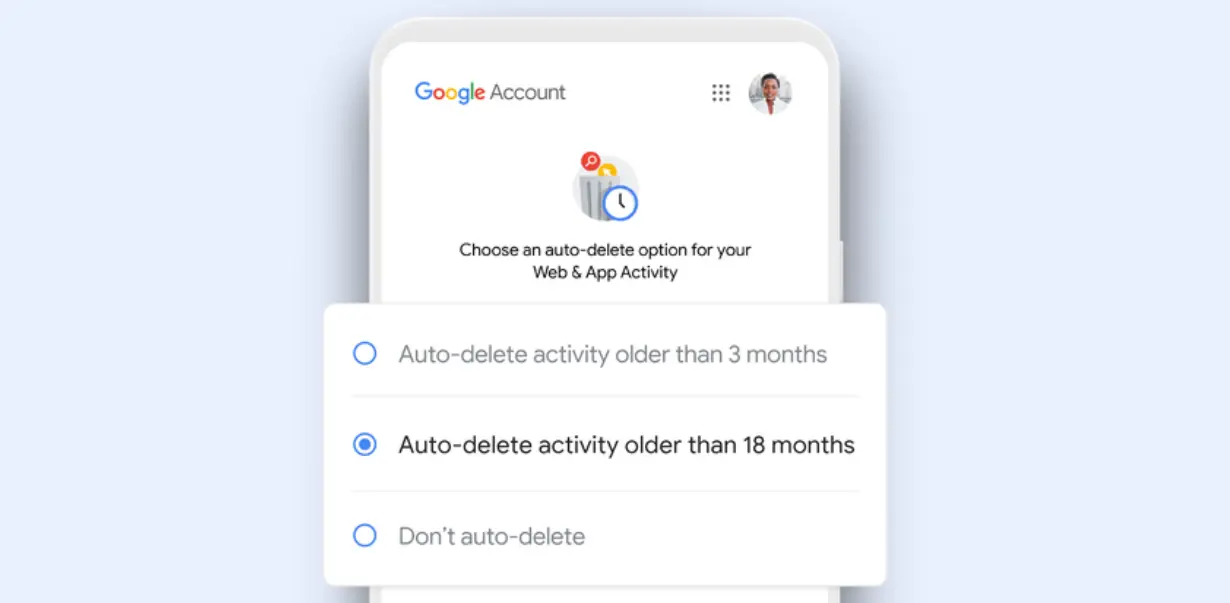3 أدوات في متصفح مايكروسوفت إيدج لحماية خصوصيتك
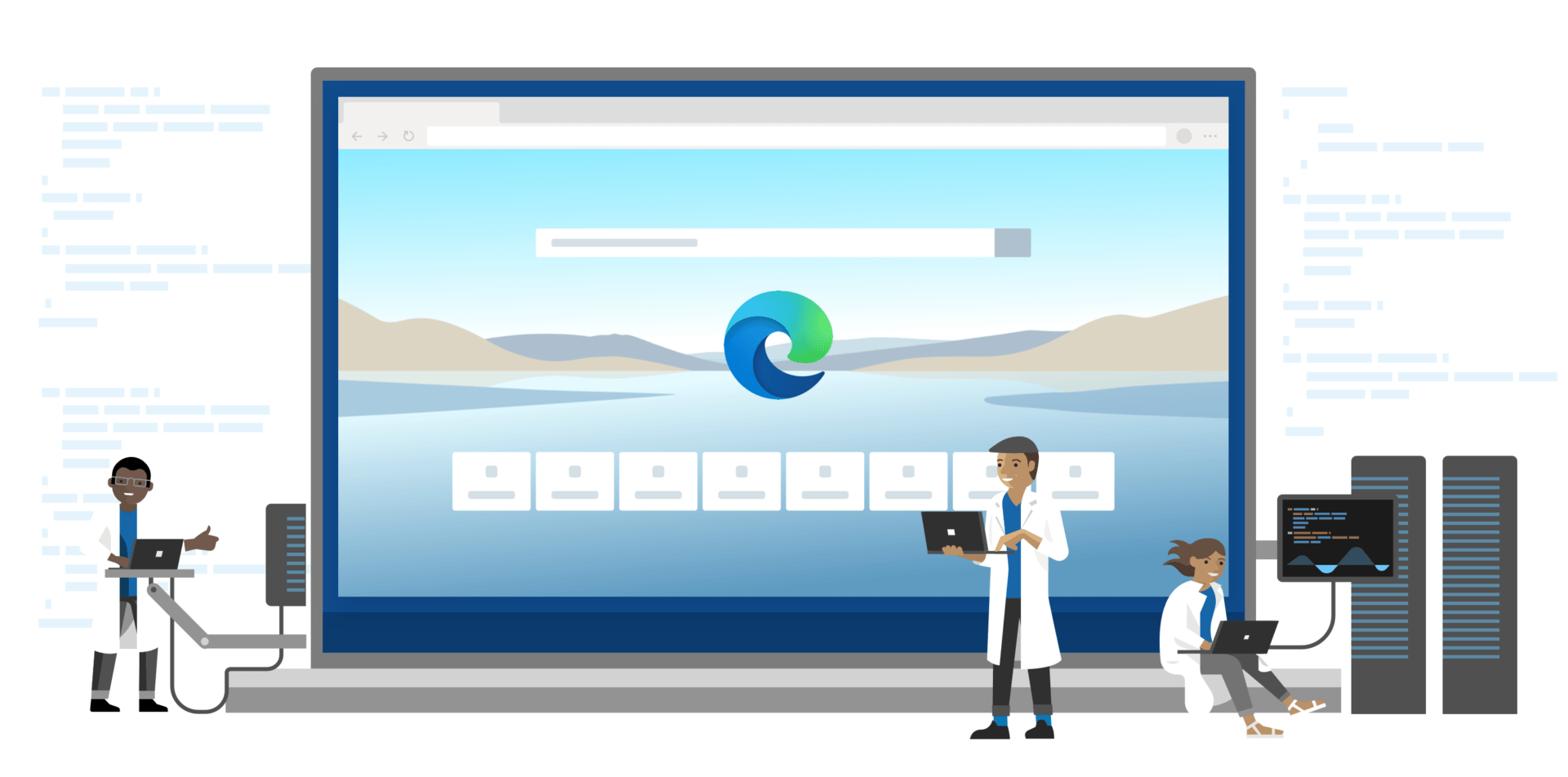
3 أدوات في متصفح مايكروسوفت إيدج لحماية خصوصيتك ، يمنحك متصفح (مايكروسوفت إيدج) Microsoft Edge إمكانية التحكم في كيفية تتبعك عبر الويب، وما يحتفظ به من بيانات التصفح الخاص بك
حيث يأتي مع أداة مدمجة للحماية من الخداع، ومكافحة البرمجيات الضارة تُسمى (Microsoft Defender SmartScreen) التي تراقب مواقع الويب التي تزورها من أجل أي سلوك مريب.
بهدف حماية بياناتك الشخصية؛ يقدم متصفح مايكروسوفت إيدج بعض الأدوات التي تتيح لك حماية سجل التصفح الخاص بك من التتبع
وكذلك الحماية من برمجيات التعدين التي تستخدم موارد جهازك لاستخراج العملات المشفرة
و(البصمة الرقمية) التي تحدد هويتك بشكل فريد بناءً على بيانات التصفح وإعدادات جهازك نفسه.
فيما يلي سنتعرف على أبرز أدوات متصفح مايكروسوفت إيدج لحماية خصوصيتك، وكيفية استخدامها:
1- إعدادات منع التتبع:
مثل متصفحات Brave و Firefox، يتيح لك متصفح مايكروسوفت إيدج ضبط إعدادات الخصوصية لحظر برمجيات التتبع التي تراقب نشاطك وتجمع بياناتك أثناء زيارة مواقع الويب المختلفة.
- اضغط على القائمة ذات النقاط الثلاثية في الجزء العلوي الأيمن، واختر (الإعدادات).
- اضغط على خيار (الخصوصية والخدمات)، من هنا سيكون لديك ثلاثة طبقات لمنع التتبع يمكن الاختيار من بينها وهي:
- Basic: للسماح لمعظم برامج التتبع بالعمل، ولكن مع إمكانية حظر الأدوات الأكثر خطورة مثل المستخدمة لإنشاء البصمات الرقمية والتي تجمع بيانات التصفح وإعدادات الحاسوب لإنشاء ملف فريد لك.
- Balanced: لحظر برامج التتبع من المواقع التي لم تقم بزيارتها.
- Strict: لحظر برامج التتبع من جميع المواقع، ولكن قد تجد صعوبة في استخدام بعض المواقع أو فقدان بعض وظائفها.
2- إعدادات حذف بيانات التصفح:
يمكنك أيضا حذف سجل التصفح في إيدج يدويًا أو تلقائيًا في كل مرة تغلق فيها المتصفح.
- اضغط على القائمة الثلاثية النقاط في الجزء العلوي الأيمن، واختر (الإعدادات).
- اختر (إعدادات الخصوصية والخدمات).
- مرر للأسفل للوصول لقسم (مسح بيانات التصفح).
- اضغط على خيار (اختيار ما يجب مسحه)، لمسح سجلات التصفح، والتنزيل وملفات تعريف الارتباط والملفات المخزنة مؤقتًا.
يمكنك اختيار ما تريد مسحه بمجرد إغلاق نافذة المتصفح، وذلك من خلال النقر على السهم الموجود على يسار (اختيار ما تريد مسحه) لتحديد البيانات التي تُريد أن يقوم المتصفح بمسحها.
3- أدوات الأمان والحماية الأخرى:
ضمن علامة التبويب (إعداد الخصوصية والخدمات)، اختر (الخصوصية والخدمات) لتشغيل وإيقاف أدوات مايكروسوفت إيدج الأخرى لمزيد من الحماية، وهي تشمل:
- أداة (عدم التعقب) Do Not Track: ستجدها ضمن قسم (الخصوصية) ويمكنك من خلالها مطالبة مواقع الويب بعدم تتبعك أو إنشاء ملف تعريف لك عبر الإنترنت.
- أداة Microsoft Defender SmartScreen: ستجدها في قسم (الخدمات) حيث يمكنك تفعيل هذه الأداة لإبعادك عن المواقع المشبوهة، من خلال قيامها بالتحقق من الموقع الذي تريد زيارته من خلال قائمة ديناميكية لديها تحتوى على المواقع التي تُمارس الخداع أو تحتوي على البرمجيات الضارة، أو تمارس عمليات الاحتيال.
- أداة Shadow edge block: لتحذيرك من التطبيقات التي يحتمل أن تكون مشبوهة أو تمارس نوعًا من الخداع.